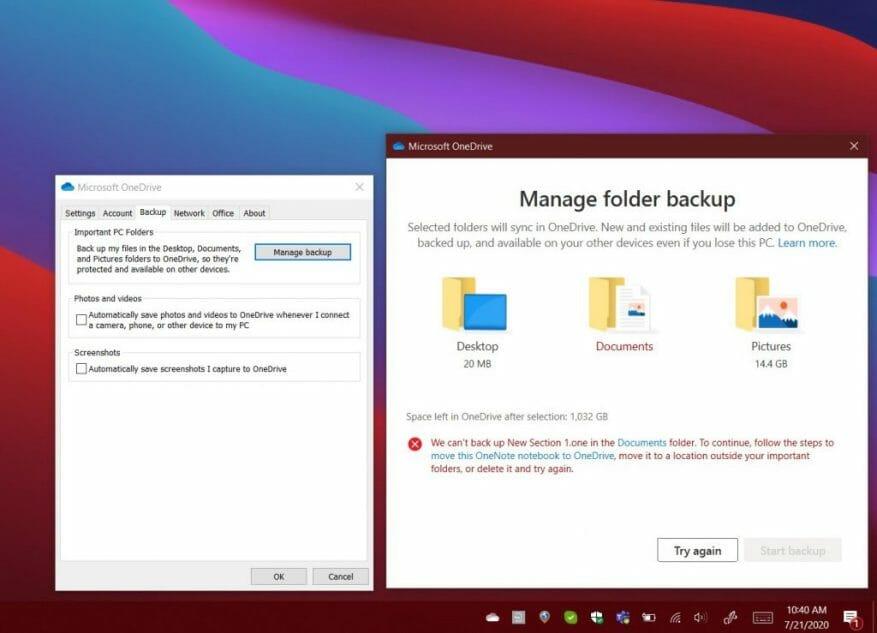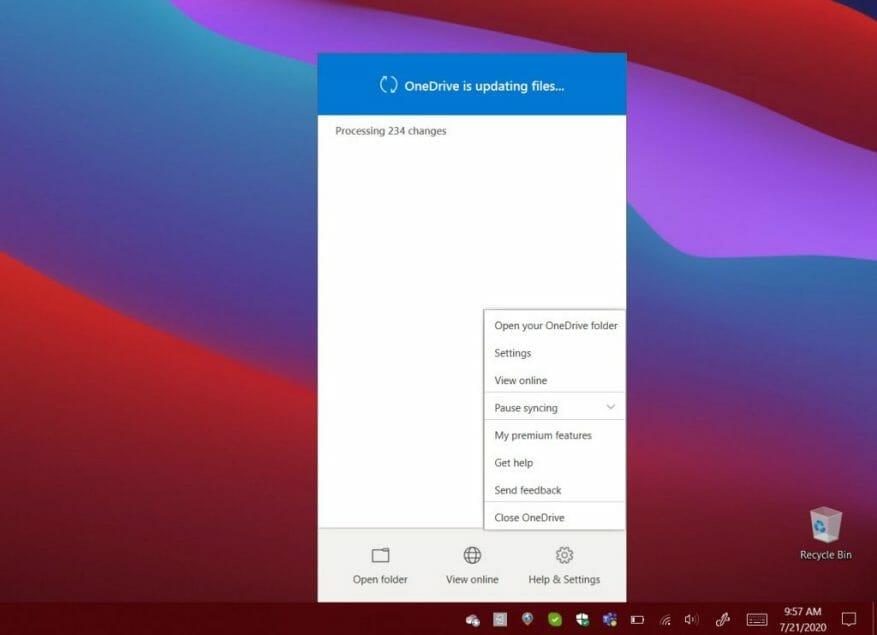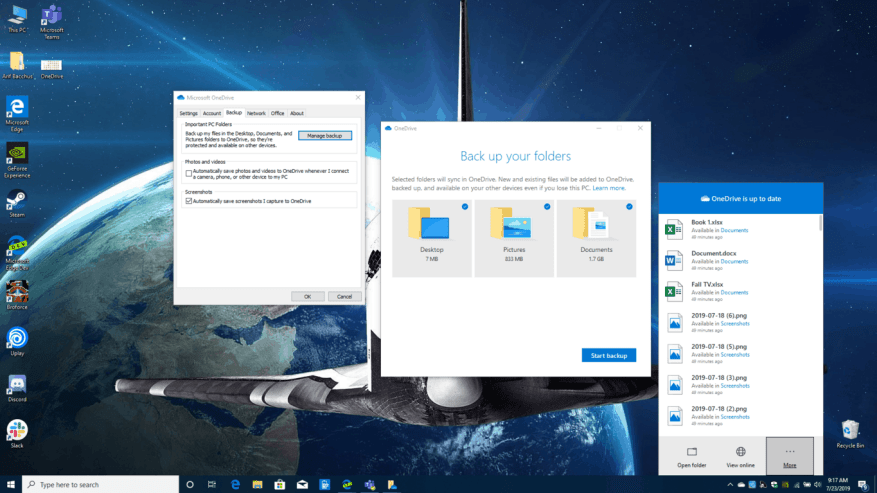La maggior parte delle volte, OneDrive in Windows 10 funziona in background e sincronizza i tuoi file nel cloud. Tuttavia, ci sono alcuni rari casi in cui l’app non funzionerà come previsto e potresti ricevere un codice di errore o visualizzare un’icona di errore. Questo può essere correlato a un problema di sincronizzazione o a un problema più serio con la scomparsa di file. Nella nostra ultima guida di Microsoft 365, daremo un’occhiata ad alcuni di questi problemi e a come risolverli.
I miei file non verranno sincronizzati
Il problema più comune con OneDrive è la mancata sincronizzazione dei file. In questo caso, assicurati che il file non sia più grande di 100 GB con un account personale o 15 GB con un account aziendale o dell’istituto di istruzione. Prova a zippare il file per sincronizzarlo. Come opzione secondaria, potresti anche voler verificare se potresti aver salvato i file in una posizione non prevista o spostato i file per errore. In questo caso, si consiglia di accedere al sito Web di OneDrive e utilizzare la casella Cerca tutto per trovarlo.
Se tutto il resto fallisce, puoi provare a salvare il file con un nuovo nome oppure interrompere la sincronizzazione e riavviarlo. Basta toccare l’icona della nuvola bianca o blu di OneDrive nella barra delle applicazioni di Windows 10, scegliere Di più, poi Metti in pausa la sincronizzazione. Quindi, fai di nuovo clic sull’icona, quindi scegli Riprendi la sincronizzazione.
Potrebbero anche verificarsi situazioni in cui i tuoi file non verranno sincronizzati se stai correndo vicino al raggiungimento del limite di archiviazione di OneDrive. Se questo è il caso, potresti vedere l’icona di OneDrive in Windows 10 vengono visualizzati con un segno esplicativo giallo. Prova a eliminare alcuni file e quindi sincronizza di nuovo.
I miei file sono mancanti o persi
Un altro problema comune con OneDrive è la scomparsa dei file. Se questa è una situazione in cui ti trovi, allora potresti voler controllare il Cestino per vedere se il file è lì. Potresti anche voler vedere se hai effettuato l’accesso con l’account Microsoft corretto. Infine, potresti anche voler controllare se hai salvato i file in una posizione che hai spostato di recente.Si consiglia di utilizzare la casella Cerca in tutto nell’angolo in alto a sinistra del sito Web di OneDrive per trovare i file.
Come altra opzione, potresti voler aprire il tuo deposito personale in OneDrive. I file che entrano nella Cassaforte personale non verranno visualizzati nei risultati della ricerca. Verifica che i file non siano qui. Se ancora non riesci a trovare il file, è probabile che non sia ancora sincronizzato. Ti consigliamo di controllare il nostro elenco sopra per suggerimenti su come risolvere un problema di sincronizzazione.
Se tutto il resto fallisce, puoi chiedere a qualcuno del supporto Microsoft di intervenire per aiutarti a trovare il tuo file. Per fare ciò, tieni a portata di mano il nome dei file o delle cartelle che stai cercando di trovare, nonché i dati a cui hai effettuato l’ultimo accesso e su quale dispositivo. Dovrai anche dare il consenso a Microsoft per eseguire ricerche nella cronologia. Quando sei pronto, inviare un’e-mail al team di supporto di OneDrive qui.
OneDrive è bloccato durante la sincronizzazione
In un’altra situazione, potresti ricevere un messaggio di errore o di stato che mostra “Elaborazione di 0 KB di xMB”. I file potrebbero anche essere bloccati per molto tempo. Quando ciò accade, ciò potrebbe essere dovuto al fatto che hai molti file nel tuo OneDrive o molti nuovi file in attesa di essere caricati. In genere, ciò potrebbe verificarsi quando più di 100.000 file in OneDrive.
Ti consigliamo di annullare la sincronizzazione e caricare i file a un ritmo più lento per evitare questo problema. Basta toccare l’icona della nuvola bianca o blu di OneDrive nella barra delle applicazioni di Windows 10, scegliere Di più, poi Metti in pausa la sincronizzazione.
Codici di errore e ottenere più supporto
A volte potresti semplicemente ricevere un codice di errore in OneDrive. Se questo è il caso, allora potresti voler controllare il nostro grafico qui sotto. Ci sono un bel po’ di codici di errore, ma di seguito abbiamo raccolto quelli più comuni e le relative risoluzioni.
| Codice di errore | Risoluzione |
|---|---|
| 0x80070194 | Disinstalla e reinstalla l’app OneDrive |
| 0x8007018b | Stai spostando un file utilizzato da OneDrive. Attendi che termini la sincronizzazione |
| 0x80070005 | Questo è un problema con gli aggiornamenti di OneDrive.Disinstalla l’app e installa l’ultima versione |
| 0x8004def7 | Questo codice significa che hai superato la tua capacità di archiviazione o che il tuo account è stato sospeso |
| 0x8004de96 | Questo errore viene visualizzato quando hai modificato la password dell’account Microsoft. Accedi nuovamente a OneDrive con la nuova password |
| 0x8004de90 | Questo errore mostra quando OneDrive non è stato configurato completamente. Cerca OneDrive in Start e completa la configurazione. |
| 0x8004de90 | OneDrive non riesce a connettersi a Internet. Prova a controllare la tua connessione |
| 0x80040c81 | OneDrive non riesce a connettersi al cloud. Ripristina la tua connessione |
È possibile visualizzare un elenco completo dei codici di errore di OneDrive sul sito Web di Microsoft. Se tutto il resto fallisce, puoi vedere le pagine di supporto per OneDrive qui. Puoi anche contattare l’assistenza tramite il tuo browser weboppure, se utilizzi un dispositivo mobile, scuoti il dispositivo mentre sei all’interno di OneDrive. Gli amministratori, nel frattempo, possono contattare Microsoft 365 per il supporto aziendale.
FAQ
Perché non riesco a scaricare i miei file OneDrive su richiesta?
Ciò potrebbe essere dovuto ai seguenti motivi: La funzione File su richiesta di OneDrive non scarica il file sul computer, ma solo un segnaposto o un collegamento ad esso. Le utilità di archiviazione mostrano le categorie di file, non i file effettivi. Per ulteriori informazioni, leggi perché lo spazio su disco di OneDrive e le dimensioni del file non corrispondono.
Come faccio a sapere se OneDrive è in esecuzione o meno?
Su un PC, dovresti vedere un’icona a forma di nuvola di OneDrive bianca o blu nell’area di notifica, all’estrema destra della barra delle applicazioni. Potrebbe essere necessario fare clic sulla freccia Mostra icone nascoste accanto all’area di notifica per visualizzare l’icona di OneDrive. Se l’icona non viene visualizzata nell’area di notifica, OneDrive potrebbe non essere in esecuzione.
Come disabilitare l’accesso a OneDrive in un ambiente aziendale?
Fare clic con il pulsante destro del mouse su un’area vuota nel riquadro principale a destra, selezionare Nuovo > DWORD e denominarlo SignInOptions. Quindi, fai doppio clic sulla voce SignInOptions e impostane il valore su 3.· Per disabilitare l’accesso a Onedrive in un ambiente aziendale, scaricare e installare i file dei modelli amministrativi di Office 2013 più recenti e lo strumento di personalizzazione di Office.
Come posso risolvere i miei problemi con OneDrive?
I nostri strumenti per la risoluzione dei problemi possono aiutarti a risolvere le tue domande su OneDrive. Su un PC, dovresti vedere un’icona a forma di nuvola di OneDrive bianca o blu nell’area di notifica, all’estrema destra della barra delle applicazioni. Potrebbe essere necessario fare clic sulla freccia Mostra icone nascoste accanto all’area di notifica per visualizzare l’icona di OneDrive.
Come risolvere il problema di accesso di OneDrive?
Successivamente, controlla se il problema per cui OneDrive non accede è stato risolto. In caso contrario, continua a leggere e trova le soluzioni di seguito. Ora, ecco il tutorial. 1. Uscire da OneDrive dalla barra delle applicazioni. 2. Quindi vai su Pannello di controllo > Account utente > Gestore credenziali. 3. Quindi fare clic su Gestisci credenziali di Windows. 4.
Perché Microsoft Office non si sincronizza con OneDrive?
Microsoft Office a volte può causare conflitti con il client di sincronizzazione di OneDrive e la reinstallazione della suite di app può risolvere il problema. Apri Impostazioni. Fare clic su App. Fare clic su App e funzionalità.
Perché non riesco ad accedere ai miei file di OneDrive?
Invece, potrebbe essere un problema con il servizio. Fai clic sul pulsante OneDrive nell’angolo in basso a destra. Fare clic sull’opzione Altro. Fare clic sull’opzione Visualizza online. Conferma di avere accesso ai tuoi file. Inoltre, puoi controllare il portale Microsoft Service Health per scoprire se ci sono problemi con il servizio cloud.
Come risolvere i problemi di sincronizzazione selettiva di OneDrive con le cartelle corrette?
Come risolvere i problemi di sincronizzazione con OneDrive selezionando le cartelle corrette. Se nella cartella OneDrive mancano una o più cartelle e file, è possibile che tu stia utilizzando la sincronizzazione selettiva, nel qual caso potrebbe essere necessario aggiornare le impostazioni per rendere disponibili tali file tramite Esplora file.
Come accedo offline ai miei file di OneDrive?
Per accedere ai tuoi documenti quando non sei connesso a Internet, apri Esplora file sul tuo PC e vai alla cartella OneDrive.Quando ti riconnetti, OneDrive aggiorna le versioni online con le modifiche apportate offline. Visita le pagine di supporto di OneDrive per Windows 8.1 e OneDrive per Windows 10 per maggiori dettagli.
Come aprire i file di OneDrive in Word?
L’avvio diretto di Word si apre all’istante, aprendo i file da qualsiasi posizione diversa dalla sua cartella OneDrive sincronizzata si apre all’istante. Se faccio “File”, “Apri” e seleziono “OneDrive Personal” ottengo una barra di caricamento verde “Elaborazione” ancora una volta a tempo indeterminato.
Come si accede a OneDrive quando non si è connessi a Internet?
Per accedere ai tuoi documenti quando non sei connesso a Internet, apri Esplora file sul tuo PC e vai alla cartella OneDrive. Quando ti riconnetti, OneDrive aggiorna le versioni online con le modifiche apportate offline.
Come faccio a sapere se OneDrive è in esecuzione su Windows 10?
Potrebbe essere necessario fare clic sulla freccia Mostra icone nascoste o accanto all’area di notifica per visualizzare l’icona di OneDrive. Se l’icona non viene visualizzata nell’area di notifica, OneDrive potrebbe non essere in esecuzione. Seleziona Start, digita OneDrive nella casella di ricerca, quindi seleziona OneDrive nei risultati della ricerca.
Che cos’è OneDrive on-demand e come utilizzarlo?
OneDrive ti consente di risparmiare spazio sul tuo dispositivo creando file solo online. Tuttavia, per i file chiave, attiva File su richiesta per conservare i file sul disco rigido e utilizzarli offline (si sincronizzerà quando sarai di nuovo online). Seleziona l’icona OneDrivecloud bianca o blu nell’area di notifica della barra delle applicazioni di Windows. Seleziona Altro > Impostazioni.
Come funziona OneDrive con Microsoft Office?
OneDrive funziona con Office, quindi è facile creare, modificare e condividere i tuoi documenti. Salva i tuoi documenti su OneDrive e accedi ad essi su qualsiasi dispositivo. Accedi ai tuoi documenti di Office da qualsiasi luogo. Salva i tuoi documenti su OneDrive e potrai accedervi su qualsiasi dispositivo ovunque tu sia.
Perché non riesco a scaricare i miei file da OneDrive?
Assicurati inoltre che la preferenza di OneDrive “apri all’accesso” sia attiva.In teoria, ciò dovrebbe garantire di disporre di una copia locale dei file di OneDrive e che i file precedentemente archiviati localmente non debbano essere scaricati nuovamente. I file dovrebbero trovarsi in una cartella con indicizzazione della posizione (locale vs cloud).